

By Gina Barrow, Last Update: September 24, 2019
Während ich versuchte, mein iPhone mit meinem Computer zu verbinden, habe ich diese Nachricht erhalten: iTunes kann die Inhalte auf dem iPhone nicht lesen. Öffnen Sie in den iPhone-Einstellungen den Bereich „Übersicht“ und klicken Sie auf „Wiederherstellen“, um dieses iPhone auf die Werkseinstellungen zurückzusetzen. Ich hatte keine andere Wahl, als auf „OK“ zu klicken, und mir ist völlig bewusst, dass ich einige meiner wichtigen Inhalte verlieren werde. Gibt es mögliche Lösungen für dieses Problem? Vielen Dank!
Viele iPhone-Nutzer überfluteten Berichte, dass sie aufgrund dieser Fehlermeldung nichts auf ihren Geräten tun konnten. Dieses Problem besteht bereits seit einiger Zeit und Apple kennt nicht die Hauptgründe, warum dieser Fehler auftritt. Diese Warnmeldung löscht Ihr iPhone tatsächlich vollständig. Seien Sie also vorsichtig und lesen Sie die Meldung, bevor Sie auf etwas klicken.
Wenn Sie das Gerät auf seine Werkseinstellungen zurückgesetzt haben, fragen Sie sich jetzt wahrscheinlich, wie Sie Ihre Daten zurückerhalten können. Wenn Sie Ihre Daten zuvor mit iTunes oder iCloud gesichert haben, wird die Datenwiederherstellung einfacher. Aber was, wenn nicht?
Heute werden wir die Gründe für den Fehler „iTunes kann die Inhalte auf dem iPhone nicht lesen“und die besten Lösungen herausfinden.
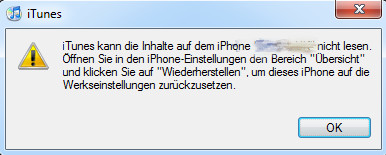
Teil 1. Mögliche Gründe, warum iTunes den Inhalt des iPhones nicht lesen kannTeil 2. 4-Lösungen für „iTunes kann Inhalte auf iPhone nicht lesen“Teil 3. Fazit
Andere Leser sahen auchBehebung von "Das Gerät ist nicht erreichbar" - iPhone Tipps
Warum das Problem „der Inhalt des iPhone konnte nicht gelesen werden“ besteht?
Apple hat noch nicht offiziell erklärt, warum iTunes Sie dazu zwingt, Ihr iOS-Gerät wiederherzustellen, aber einige mobile Experten schlagen vor, dass dies ein Softwareproblem ist.
Dies kann durch falsch geschriebene Dateien von Drittanbietersoftware verursacht werden, insbesondere bei Geräten mit Jailbreak.
Ein weiterer möglicher Grund sind beschädigte iPhone-Dateien, die iTunes nicht lesen konnte oder als Bedrohung eingestuft hat.
Und schließlich könnte es daran liegen, dass iTunes nicht richtig installiert oder aktualisiert wurde.
Benutzer mit jailbroken iPhones erhalten diesen Fehler häufiger als Benutzer mit herkömmlichen iPhones.
Wir können jedoch noch nicht feststellen, ob dies an der auf den meisten Telefonen mit Jailbreak installierten Software liegt, da die Fehlermeldung dieselbe ist. Das Einzige, was wir jetzt tun können, ist, weiteren Datenverlust zu vermeiden. Wir werden einige der von Experten empfohlenen Methoden zur Lösung des Problems „iTunes kann die Inhalte auf dem iPhone nicht lesen“ vorstellen.

Wir haben nach allen empfohlenen Methoden gesucht, um den Fehler „iTunes kann die Inhalte auf dem iPhone nicht lesen“ zu beheben. Wir haben diese möglichen 4-Lösungen gefunden, die Ihnen bei diesem Fehler helfen können. Sie können testen, welches Ihr iPhone repariert.
Wenn Sie sich immer noch auf demselben Bildschirm befinden, auf dem iTunes Sie auffordert, Ihr iPhone wiederherzustellen, dürfen Sie in diesem Meldungsfenster nicht auf die Schaltfläche „OK“ klicken. Trennen Sie einfach Ihr iPhone von iTunes und dem Computer und gehen Sie folgendermaßen vor:
Die erste mögliche Lösung ist das Löschen eines Songs auf Ihrem iPhone, da iTunes den Inhalt Ihres Geräts aufgrund einer beschädigten iPhone-Datei nicht lesen konnte. Hier sind die Schritte:
Lösung 2. Löschen Sie iTunes, installieren Sie es neu oder aktualisieren Sie es
Da wir auch prüfen, ob iTunes das Problem möglicherweise auch verursacht hat, arbeiten wir mit iTunes zusammen und testen das Problem.
Das Allererste, was Sie nach dem Trennen Ihres iPhones tun können, ist zu überprüfen, ob ein Update in iTunes verfügbar ist.
Versuchen Sie nach dem Aktualisieren von iTunes auf Ihrem Computer, das iPhone erneut anzuschließen, und prüfen Sie, ob die Fehlermeldung „iTunes kann die Inhalte auf dem iPhone nicht lesen“ angezeigt wird.
Wenn kein iTunes-Update verfügbar ist, deinstallieren Sie es, um beschädigte Dateien zu entfernen, und installieren Sie es anschließend erneut.
So deinstallieren Sie iTunes auf einem Windows-Computer:
So installieren Sie iTunes unter Windows neu:
So deinstallieren Sie iTunes auf einem Mac:
So installieren Sie iTunes auf dem Mac neu:
Nachdem Sie iTunes auf dem Mac erfolgreich entfernt haben, müssen Sie es erneut installieren und das Problem testen.
Nachdem Sie iTunes auf Ihrem Computer neu installiert haben, versuchen Sie, das iPhone erneut anzuschließen, und prüfen Sie, ob den Fehler „der Inhalt des iPhone konnte nicht gelesen werden“ tritt immer noch auf.

Wenn Sie ein Gerät mit Jailbreak verwenden, versuchen Sie diese Methode, um den Fehler zu beheben.
Nach unserer Meinung besteht die endgültige Lösung des Problems „iTunes kann die Inhalte auf dem iPhone nicht lesen“ darin, das Telefon auf die Werkseinstellungen zurückzusetzen. Wir möchten jedoch nicht, dass Sie durch die Verwendung dieser Methode Daten verlieren.
Wenn keine der drei oben genannten Lösungen Ihr Problem löst, empfehlen wir die Verwendung von FoneDog iOS-Datensicherung und -wiederherstellung, um Ihr iPhone wiederherzustellen.
Dieses Programm bietet einen Ein-Klick-Sicherungsvorgang für alle iPhone-Dateien, einschließlich Kontakte, Nachrichten, Fotos und vieles mehr.
Der Hauptvorteil gegenüber allen anderen Sicherungs- und Wiederherstellungsmethoden besteht darin, dass Sie selektiv auswählen können, welche Dateien Sie behalten und wiederherstellen können.
Gratis DownloadGratis Download
Sie müssen nur dieses Programm auf dem Computer kostenlos herunterladen und Ihr iPhone anschließen. Wählen Sie den gewünschten Prozess, Backup oder Wiederherstellen. Die Software fragt Sie, ob Sie die gesamten Dateien sichern möchten, oder Sie können nur auswählen, welche Dateien gespeichert werden sollen.
Ab diesem Zeitpunkt wird die Sicherungsdatei im Programm selbst gespeichert. Wenn eine Wiederherstellung erforderlich ist, können Sie die Wiederherstellung auf Ihrem iPhone, einem iOS-Gerät oder dem Computer vornehmen.
Nachdem Sie eine Sicherungskopie Ihrer iPhone-Inhalte erstellt haben, können Sie sie wie folgt auf die Werkseinstellungen zurücksetzen:
Alternativ können Sie im gleichen iTunes-Fenster, in dem der Fehlerbildschirm angezeigt wird, auf „OK“ klicken und warten, bis die Wiederherstellung abgeschlossen ist.
Anschließend können Sie das Backup von FoneDog iOS-Datensicherung und -wiederherstellung auf Ihrem iPhone wiederherstellen, indem Sie zu „Restore“ gehen, das zuletzt erstellte Backup suchen und auf „Restore to iPhone“ klicken.
Sie können nun Ihr iPhone erneut einrichten.
Wir haben endlich das Problem „iTunes kann die Inhalte auf dem iPhone nicht lesen“ behoben. In diesem Artikel haben wir erfahren, dass dieses spezielle Problem normalerweise bei jedem iPhone und iOS-Gerät auftritt, wenn eine Verbindung zu iTunes hergestellt wird.
Obwohl es keine offiziellen Wörter gibt, warum dieser Fehler auftritt, haben wir alle möglichen Lösungen zusammengestellt, die Benutzern helfen könnten, das Problem zu beseitigen. Eine einfache Löschung der Musiktitel könnte helfen. Ein iTunes-Update oder eine Neuinstallation könnten ebenfalls Abhilfe schaffen.
Bei iPhones mit Jailbreak müssen Benutzer möglicherweise die oben vorgeschlagene Methode sorgfältig befolgen, da sie die iOS-Software geändert haben.
Und wenn all dies fehlschlägt, haben Sie keine andere Wahl, als Ihr iPhone vollständig wiederherzustellen. Zum Glück können Sie davon FoneDog iOS-Datensicherung und -wiederherstellung profitieren, mit dem Sie eine Ein-Klick-Sicherung sowie einen einfachen Wiederherstellungsprozess durchführen können.
Ich hoffe, dieser Artikel hat Ihnen geholfen, dieses iTunes-Problem zu lösen. Teilen Sie es Ihren Freunden oder einer Ihnen bekannten Person mit, bei denen dieses Problem derzeit auftritt.
Hinterlassen Sie einen Kommentar
Kommentar
iOS-Datensicherung und -wiederherstellung
Sichern Sie Ihre Daten auf dem PC und stellen Sie iOS-Daten selektiv aus Sicherungen wieder her.
Kostenlos Testen Kostenlos TestenBeliebte Artikel
/
INFORMATIVLANGWEILIG
/
SchlichtKOMPLIZIERT
Vielen Dank! Hier haben Sie die Wahl:
Excellent
Rating: 4.7 / 5 (basierend auf 74 Bewertungen)